Το Mozilla Firefox είναι ένα αρκετά δημοφιλές πρόγραμμα περιήγησης μεταξύ των μεγάλων ονομάτων και ως εκ τούτου, πολλοί χρήστες θέλουν να το ορίσουν ως το προεπιλεγμένο πρόγραμμα περιήγησης. Ορίζοντας το ως προεπιλεγμένο πρόγραμμα περιήγησης, επιτρέπει στους συνδέσμους ιστού ή τα έγγραφα ιστού να ανοίγουν αυτόματα στο πρόγραμμα περιήγησης Firefox. Έτσι, ότι δεν χρειάζεται να επιλέγετε το πρόγραμμα περιήγησης κάθε φορά κατά το άνοιγμα ενός συνδέσμου ή εγγράφου ιστότοπου.
Ωστόσο, μερικές φορές τα πράγματα μπορεί να είναι δύσκολα και πόσο σκληρά προσπαθείτε, το Mozilla Firefox δεν μπορεί να οριστεί ως προεπιλεγμένο πρόγραμμα περιήγησης στο σύστημά σας Windows 10. Όμως, το καλό είναι ότι αυτό το ζήτημα μπορεί να επιλυθεί. Ας δούμε πώς.
Μέθοδος 1: Χρήση γραμμής εντολών
Βήμα 1: μεταβείτε στο Αρχή κουμπί στην επιφάνεια εργασίας σας και πληκτρολογήστε Γραμμή εντολών στο πεδίο αναζήτησης. Κάντε δεξί κλικ στο αποτέλεσμα και επιλέξτε Εκτέλεση ως διαχειριστής για να ανοίξω Γραμμή εντολών σε λειτουργία διαχειριστή.

Βήμα 2: Στο Γραμμή εντολών παράθυρο, πληκτρολογήστε την παρακάτω εντολή και πατήστε Εισαγω:
"C: \ Program Files \ Mozilla Firefox \ uninstall \ helper.exe" / SetAsDefaultAppGlobal
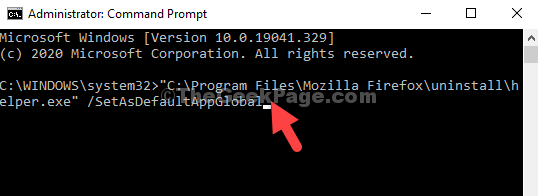
Βήμα 3: Τώρα, πηγαίνετε στο Αρχή κουμπί στην επιφάνεια εργασίας σας, κάντε κλικ σε αυτό και επιλέξτε το Ρυθμίσεις επιλογή από το μενού περιβάλλοντος.

Βήμα 4: Στο Ρυθμίσεις παράθυρο, κάντε κλικ στο Εφαρμογές.
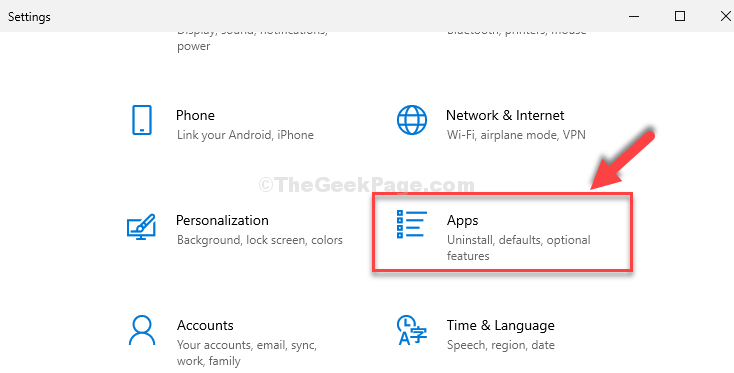
Βήμα 5: Στη συνέχεια, κάντε κλικ στο Προεπιλεγμένες εφαρμογές στα αριστερά και στη δεξιά πλευρά του παραθύρου, κατεβείτε και κάντε κλικ στο φυλλομετρητής Ενότητα. Επιλέγω Firefox από τις επιλογές για να ορίσετε ως προεπιλεγμένο πρόγραμμα περιήγησης.
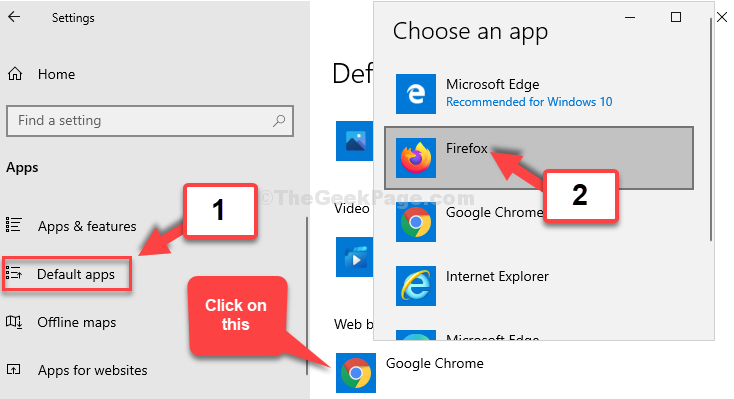
Έχετε ορίσει επιτυχώς τον Firefox ως το προεπιλεγμένο πρόγραμμα περιήγησης ιστού, αλλά εάν αυτό δεν λειτουργεί, μπορείτε να δοκιμάσετε τη 2η μέθοδο.
Μέθοδος 2: Επανεγκατάσταση του Firefox
Βήμα 1: μεταβείτε στο Αρχή κουμπί στην επιφάνεια εργασίας σας και πληκτρολογήστε appwiz.cpl στο πεδίο αναζήτησης. Κάντε κλικ στο αποτέλεσμα.
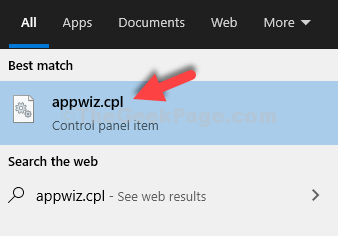
Βήμα 2: Αυτό θα σας οδηγήσει στο Προγράμματα και χαρακτηριστικά παράθυρο στο Πίνακας Ελέγχου. Τώρα, ψάξτε Mozilla Firefox στη λίστα προγραμμάτων, κάντε δεξί κλικ σε αυτό και κάντε κλικ στο Κατάργηση εγκατάστασης για να καταργήσετε την εφαρμογή.
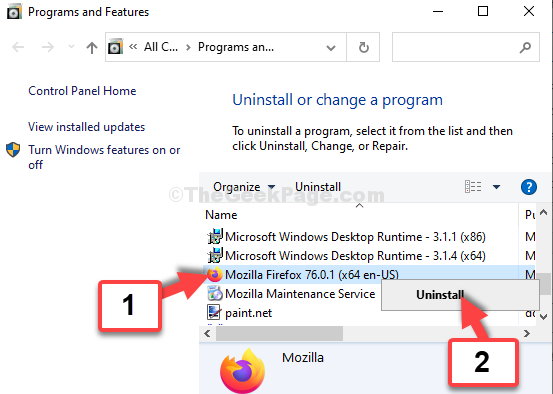
Τώρα, επανεγκαταστήστε Firefox και αλλάξτε το πρόγραμμα περιήγησης σε Firefox διά μέσου Προεπιλεγμένες ρυθμίσεις.
Δοκιμάστε μια διαφορετική προεπιλογή για μία φορά
Βήμα 1: Παω σε Προεπιλεγμένες εφαρμογές επιλογή στο Ρυθμίσεις και αλλάξτε πρώτα το πρόγραμμα περιήγησης σε οποιοδήποτε άλλο πρόγραμμα περιήγησης. Για παράδειγμα, το αλλάξαμε σε Google Chrome εδώ.
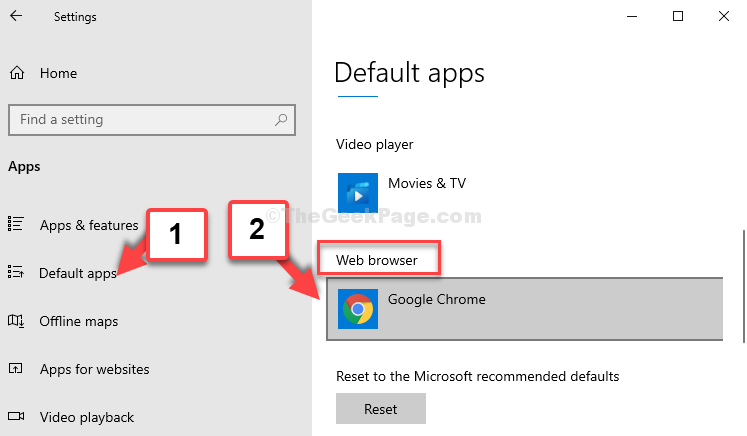
Βήμα 2: Τώρα, αλλάξτε ξανά το πρόγραμμα περιήγησης σε Firefox.
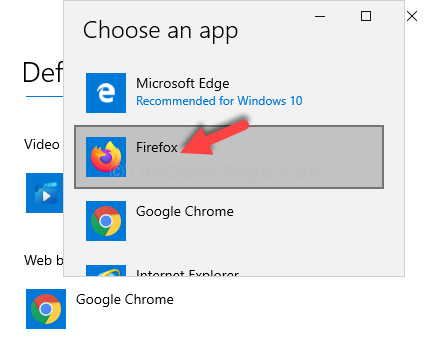
Αυτό είναι. Το πρόβλημά σας πρέπει να λυθεί τώρα και μπορείτε να χρησιμοποιήσετε το Firefox ως προεπιλεγμένο πρόγραμμα περιήγησης τώρα.


